¿Cómo arreglar el zumbido de los altavoces?
Publicado: 2018-06-05Solucionar este problema rápidamente
Utilice una herramienta segura y gratuita desarrollada por el equipo de expertos de Auslogics.
- Fácil de usar. Simplemente descárguelo y ejecútelo, no necesita instalación.
- A salvo. Nuestro software aparece en CNET y somos Silver Microsoft Partner.
- Gratis. Lo decimos en serio, una herramienta totalmente gratuita.
Ver más información sobre Auslogics. Revise el EULA y la Política de privacidad.
'La verdad puede ser como una gran mosca molesta– cepíllalo y vuelve zumbando'
Yahia Lababidi
No hace falta decir que se supone que sus altavoces deleitarán sus oídos. Dicho esto, si está aquí, lo más probable es que no pueda disfrutar de su audio favorito, gracias al molesto zumbido que emite su dispositivo de sonido. Desafortunadamente, esta adversidad es bastante común en estos días, ya que ningún altavoz es inmune a los problemas de sonido. Pero la buena noticia es que el problema en cuestión es 100 % solucionable. Simplemente consulte nuestros 7 mejores consejos sobre cómo evitar que el parlante emita un zumbido:
1. Comprueba el volumen
Los parlantes que zumban son una verdadera molestia y, sin embargo, pueden ser un problema menor. En primer lugar, verifiquemos su nivel de volumen: se supone que es al menos el 75 por ciento de la capacidad máxima de sus altavoces. Por lo tanto, ajuste el volumen de sus altavoces y vea si esto ha resuelto su problema.
2. Verifique su cable y puerto de audio
Lo más probable es que su cable o puerto de audio esté detrás del problema del zumbido. Por lo tanto, le recomendamos que cambie a otro puerto o cable y verifique si el problema persiste. Este procedimiento puede ayudarlo a identificar al culpable.
3. Actualice sus controladores
Si sigue preguntándose cómo arreglar el altavoz que emite un zumbido, ya es hora de que eche un vistazo más de cerca a su controlador de audio: podría estar defectuoso o dañado.
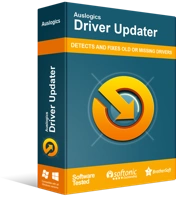
Resuelva problemas de PC con Driver Updater
El rendimiento inestable de la PC a menudo es causado por controladores obsoletos o corruptos. Auslogics Driver Updater diagnostica problemas de controladores y le permite actualizar los controladores antiguos todos a la vez o uno a la vez para que su PC funcione mejor
En una situación como esta, puede actualizarlo manualmente. Aunque esta forma de solucionar los problemas de los controladores requiere mucho tiempo, algunos usuarios prefieren hacer las cosas a su manera. Entonces, si ese es su caso, asegúrese de averiguar qué versión exacta del controlador necesita. Para este propósito, es una buena idea consultar el manual de su hardware. El punto es que actualizar los controladores es un procedimiento delicado: descargar e instalar un controlador incorrecto puede provocar fallas graves, como bloqueos, retrasos y problemas de arranque. Para evitar tales dramas, debe tener mucho cuidado.
No obstante, también podría optar por otra solución: el uso de la herramienta Administrador de dispositivos incorporado lo ayudará a automatizar el proceso de actualización de su controlador de audio. Esta opción es más segura ya que es tu sistema operativo el que se encarga de buscar los drivers compatibles con tu hardware, por lo que no hay riesgo de error humano.
Aquí se explica cómo usar el Administrador de dispositivos para actualizar su controlador de audio en
ventanas 7Busque el icono del logotipo de Windows en la barra de tareas y haga clic en él para abrir el menú Inicio.
Windows 8 (8.1)En la barra de tareas, busque el icono del logotipo de Windows.
ventanas 10Use la tecla del logotipo de Windows y el atajo de la tecla de la letra X en su teclado.
Es fundamental que elija la opción que le permita a su sistema operativo buscar en línea el controlador necesario.

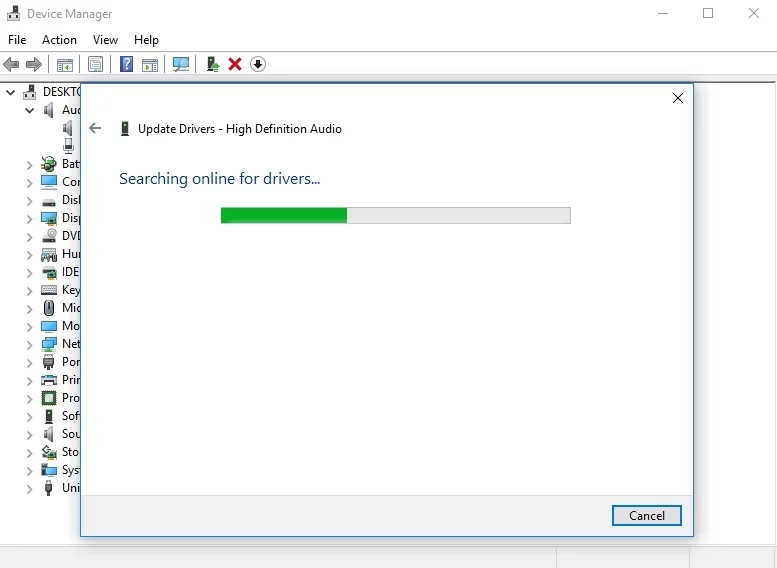
Después de que todo esté claro para continuar, reinicie la computadora y verifique si el problema del zumbido persiste.
Lo que debe saber es que el método del Administrador de dispositivos no es perfecto: por ejemplo, es posible que el subprograma en cuestión no encuentre el controlador necesario. Además, se supone que debe usar las instrucciones anteriores para cada pieza de hardware cuyo controlador necesite actualizar. Como tal, le recomendamos que utilice un software que haga el trabajo por usted. Por ejemplo, Auslogics Driver Updater escaneará y actualizará todos sus controladores con un solo clic, no solo los relacionados con sus altavoces. Obviamente, esto le ahorrará mucho tiempo y esfuerzo. Y lo que también es importante es que esta herramienta intuitiva y asequible instalará los mejores controladores para su sistema, las últimas versiones recomendadas por el fabricante, para ser precisos, lo que inevitablemente significa un mejor rendimiento de la PC y una mejor experiencia de usuario.
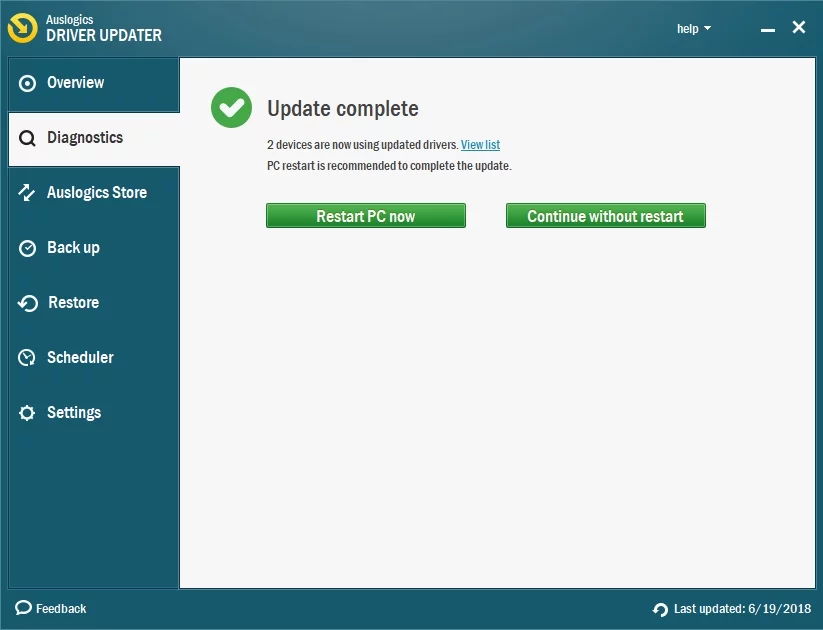
4. Revisa el transformador
Si la actualización de sus controladores ha sido en vano, debe inspeccionar su transformador: si se comporta de manera extraña, es inestable o atrae demasiado su atención, debe cambiar a un nuevo transformador sin más demora.
5. Arreglar un bucle de tierra
¿No has tenido suerte hasta ahora? Entonces, lo más probable es que un bucle de tierra sea la razón por la que sale un zumbido de los altavoces. En pocas palabras, un bucle de tierra es el resultado de un choque de diferentes potenciales de tierra de fuentes o equipos de CA, y esto provoca un zumbido audible o visual. En tal caso, lo que debe hacer es comprar un aislador de tierra: resolverá su problema de zumbido para que pueda disfrutar de su audio nuevamente.
6. Prevenir la interferencia de frecuencia
En estos días, nuestras casas literalmente brillan con artilugios modernos. De hecho, tenemos tantos dispositivos que cantan y bailan que esto a menudo provoca problemas persistentes de interferencia de frecuencia.
En un caso como este, apague y desenchufe los dispositivos que se colocan cerca de sus parlantes zumbantes. Si esta maniobra ha resuelto el problema, encienda esos dispositivos uno a la vez para averiguar cuál es el culpable. Una vez que haya terminado con esa verificación, asegúrese de mantener sus parlantes lejos del dispositivo que activa la molestia del zumbido.
7. Ajusta tu configuración de audio
Si ninguna de las soluciones anteriores le ha ayudado a reparar el zumbido del altavoz, entonces es hora de configurar los ajustes de audio:
- Abra su menú Inicio y vaya al Panel de control.
- Haga clic en la sección Hardware y sonido. Luego haga clic en Sonido.
- En la pestaña Reproducción, busque su dispositivo de altavoz.
- Haga clic derecho sobre él y seleccione Propiedades.
- Vaya a la pestaña Mejoras.
- Busque la opción Deshabilitar todas las mejoras. Si está marcada, desmárcala.
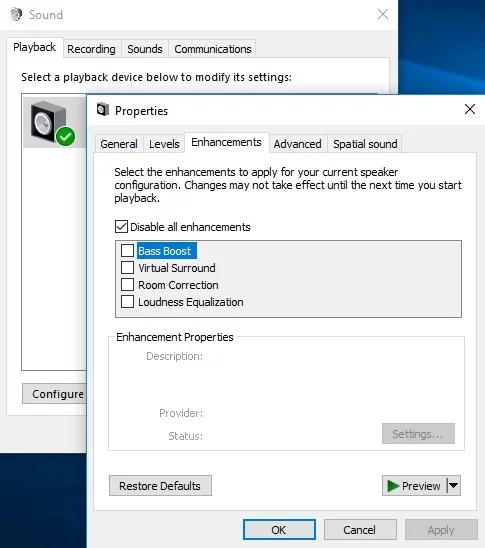
- Haga clic en Aplicar y Aceptar para guardar los cambios.
Esperamos que ahora no haya zumbidos a través de sus altavoces.
¿Tienes alguna idea o pregunta sobre este tema?
¡Esperamos sus comentarios!
